Είναι ασφαλές να πούμε ότι όλοι αγαπάμε την εξατομίκευση όσον αφορά τα ηλεκτρονικά μας.
Μικρά πράγματα όπως η επιλογή των δικών σας χρωμάτων, γραμματοσειράς και ακόμη και ονόματος μπορούν να κάνουν τα πράγματα πολύ πιο ευχάριστα.
Εάν έχετε ένα iPhone, πρέπει να έχετε ορίσει το δικό σας όνομα ως όνομα iPhone και δεν υπάρχει τίποτα κακό με αυτό. Εκτός, σε ορισμένες περιπτώσεις, είναι καλή ιδέα να το αλλάξετε σε κάτι διαφορετικό.
Για παράδειγμα, όταν θέλετε να προστατεύσετε το απόρρητό σας και δεν θέλετε να εμφανίζεται το πραγματικό σας όνομα κάθε φορά που ενεργοποιείτε το AirDrop ή το WiFi σας.
Μια άλλη περίπτωση θα ήταν όταν έχετε πολλές συσκευές iPhone με το ίδιο όνομα και θέλετε να εξαλείψετε τη σύγχυση. Ομοίως, μπορεί να υπάρχουν πολλά τέτοια σενάρια. Σε όλες αυτές τις περιπτώσεις, είναι καλό να αλλάξετε το όνομα του iPhone σας.
Σε αυτήν την ανάρτηση, θα μάθουμε πώς να το κάνουμε αυτό. Είναι εξαιρετικά εύκολο και διαρκεί μόνο λίγα δευτερόλεπτα. Ας πηδήξουμε κατευθείαν σε αυτό.
Διαβάστε επίσης: Πώς να διαγράψετε τα cookies στο iPhone
Πίνακας περιεχομένων
Αλλαγή του ονόματος iPhone σας: Βήμα προς βήμα
Εδώ είναι τα απλά βήματα για αυτό.
Βήμα 1: Μεταβείτε στις Ρυθμίσεις > Γενικά > Πληροφορίες.
Βήμα 2: Πατήστε στο Όνομα.
Βήμα 3: Εδώ, μπορείτε να πληκτρολογήσετε το νέο όνομα.
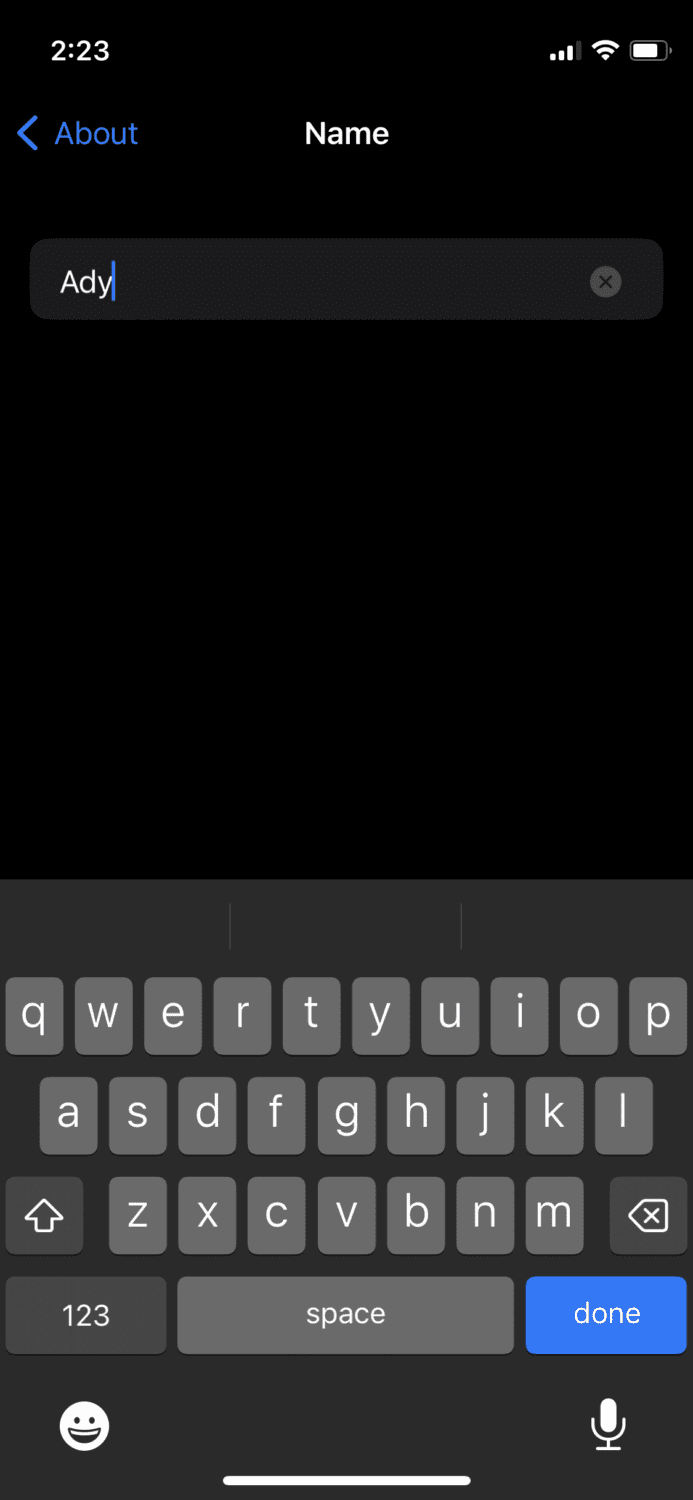
Όταν τελειώσετε, απλώς πατήστε Τέλος στο πληκτρολόγιό σας ή απλώς επιστρέψτε στην προηγούμενη οθόνη.
Διαβάστε επίσης: Τα καλύτερα εργαλεία για την ανάκτηση δεδομένων iPhone και iPad – [Data Recovery]
Επαλήθευση εάν το όνομα του iPhone σας έχει αλλάξει ή όχι
Παρόλο που τα παραπάνω βήματα λειτουργούν πάντα, ας υποθέσουμε ότι εξακολουθείτε να αμφιβάλλετε για το εάν το όνομα του iPhone σας άλλαξε επιτυχώς ή όχι.
Ο καλύτερος τρόπος για να το επαληθεύσετε με ακρίβεια είναι να αναζητήσετε τη συσκευή σας σε άλλη συσκευή είτε ενεργοποιώντας το AirDrop είτε το WiFi Hotspot στην τρέχουσα συσκευή σας.
Για να ενεργοποιήσετε το WiFi Hotspot, ακολουθήστε τα παρακάτω βήματα:
Βήμα 1: Μεταβείτε στις Ρυθμίσεις > Δεδομένα κινητής τηλεφωνίας και ενεργοποιήστε τα δεδομένα κινητής τηλεφωνίας.
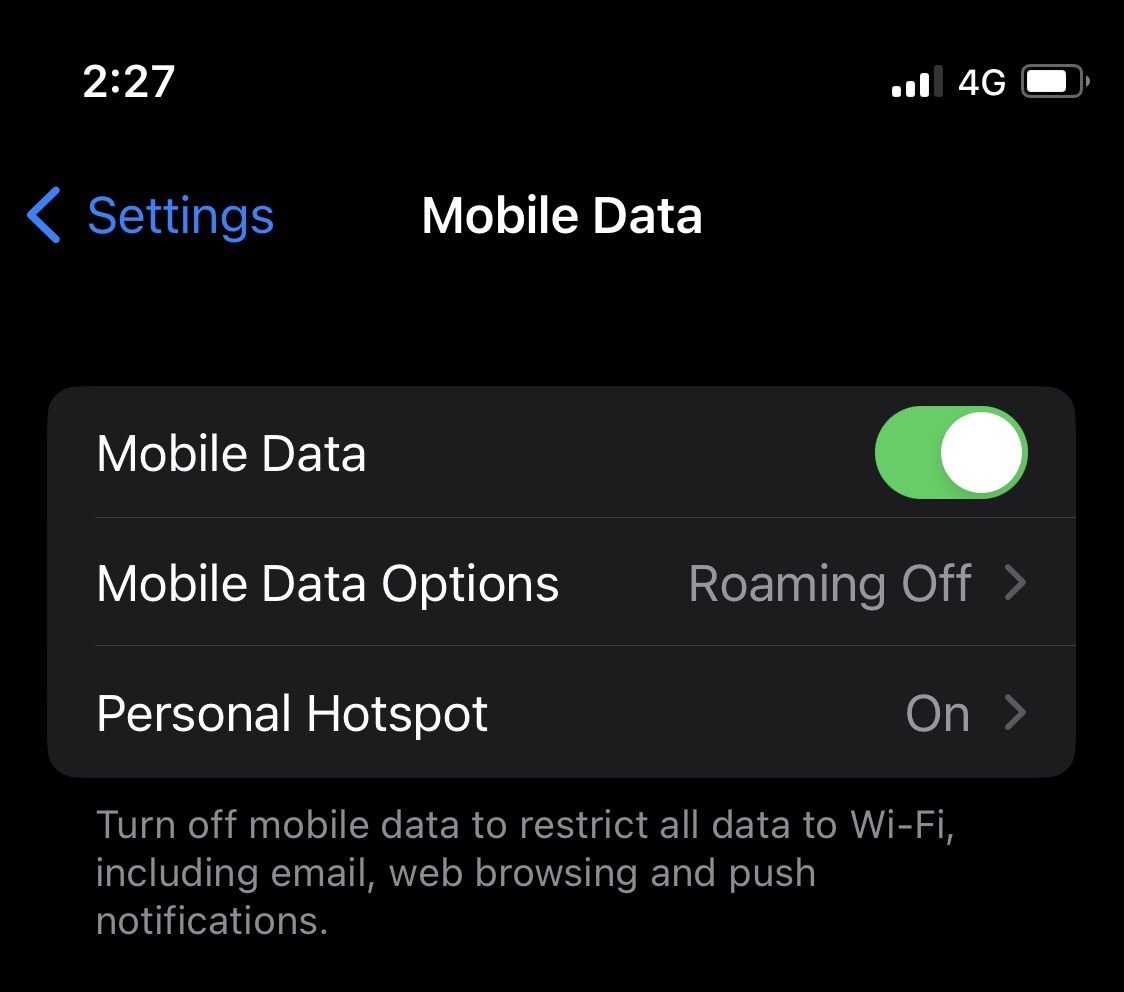
Βήμα 2: Επιστρέψτε στις Ρυθμίσεις και πατήστε Personal Hotspot.
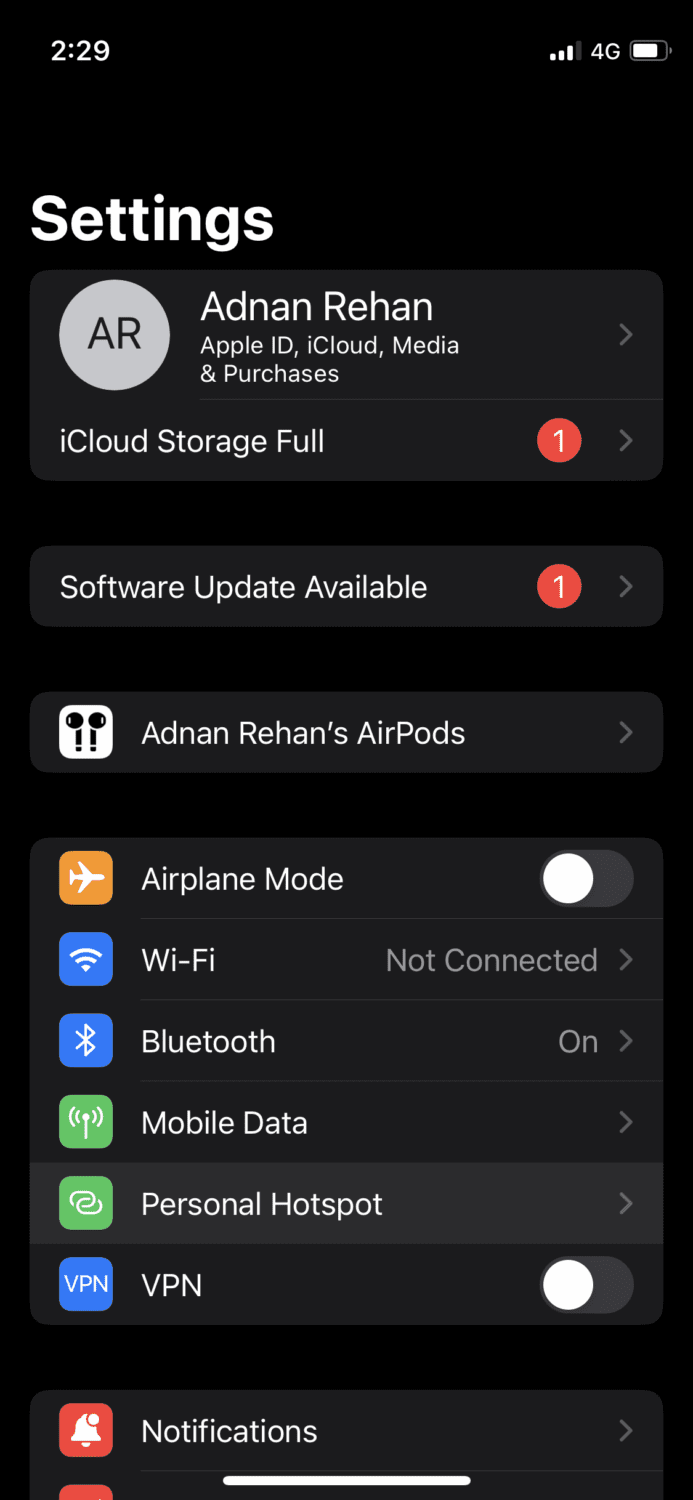
Βήμα 3: Ενεργοποιήστε το κουμπί Να επιτρέπεται σε άλλους να συμμετέχουν.
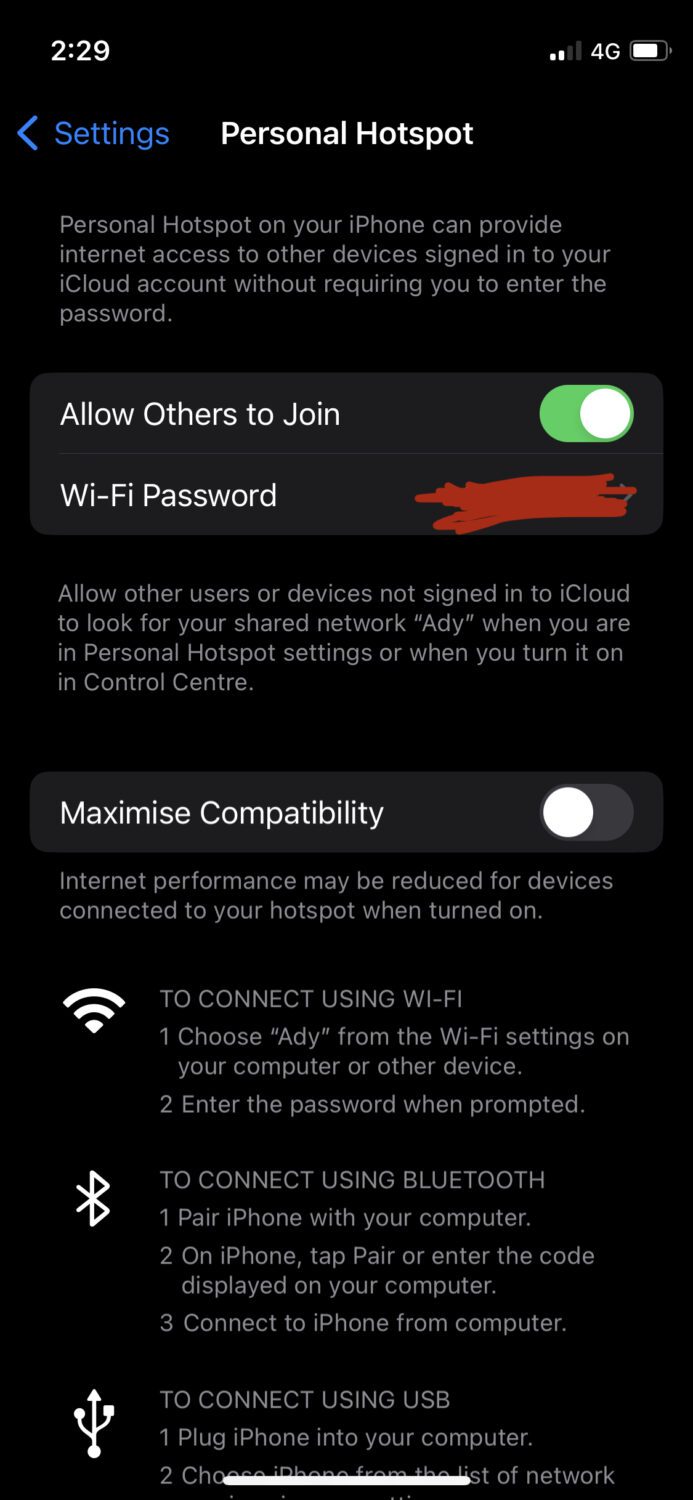
Βήμα 4: Τώρα, από οποιαδήποτε άλλη συσκευή, μεταβείτε στις ρυθμίσεις WiFi και αναζητήστε τη συσκευή σας iPhone. Για αυτό το παράδειγμα, χρησιμοποίησα τον φορητό υπολογιστή μου με Windows και, όπως μπορείτε να δείτε, το νέο όνομα του iPhone μου εμφανίζεται στις διαθέσιμες συνδέσεις WiFi.
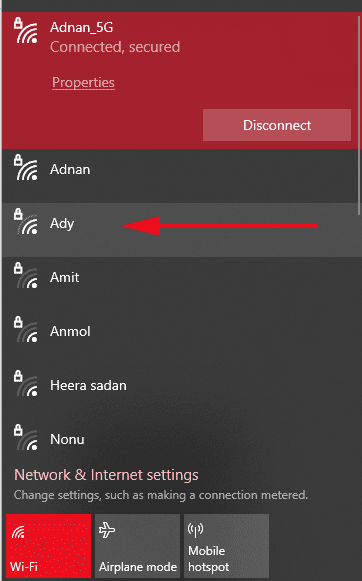
Με αυτόν τον τρόπο, γνωρίζετε ότι το όνομα του iPhone σας έχει αλλάξει με επιτυχία.
Διαβάστε επίσης: Πώς να αφαιρέσετε τις κλειδαριές iPhone με το LockWiper;
Άλλες συμβουλές εξατομίκευσης για καλύτερο απόρρητο
Εκτός από την αλλαγή του ονόματος του iPhone σας, υπάρχουν μερικές άλλες αλλαγές που θα μπορούσατε να κάνετε για να είστε πιο ασφαλείς εάν το απόρρητο είναι το κύριο μέλημά σας.
Το πρώτο θα ήταν να αλλάξετε το όνομα των αξεσουάρ Bluetooth σας, όπως τα AirPods. Μπορείτε να αλλάξετε το όνομα των AirPods σας μεταβαίνοντας στις Ρυθμίσεις και εκεί θα δείτε το όνομα των AirPods σας.
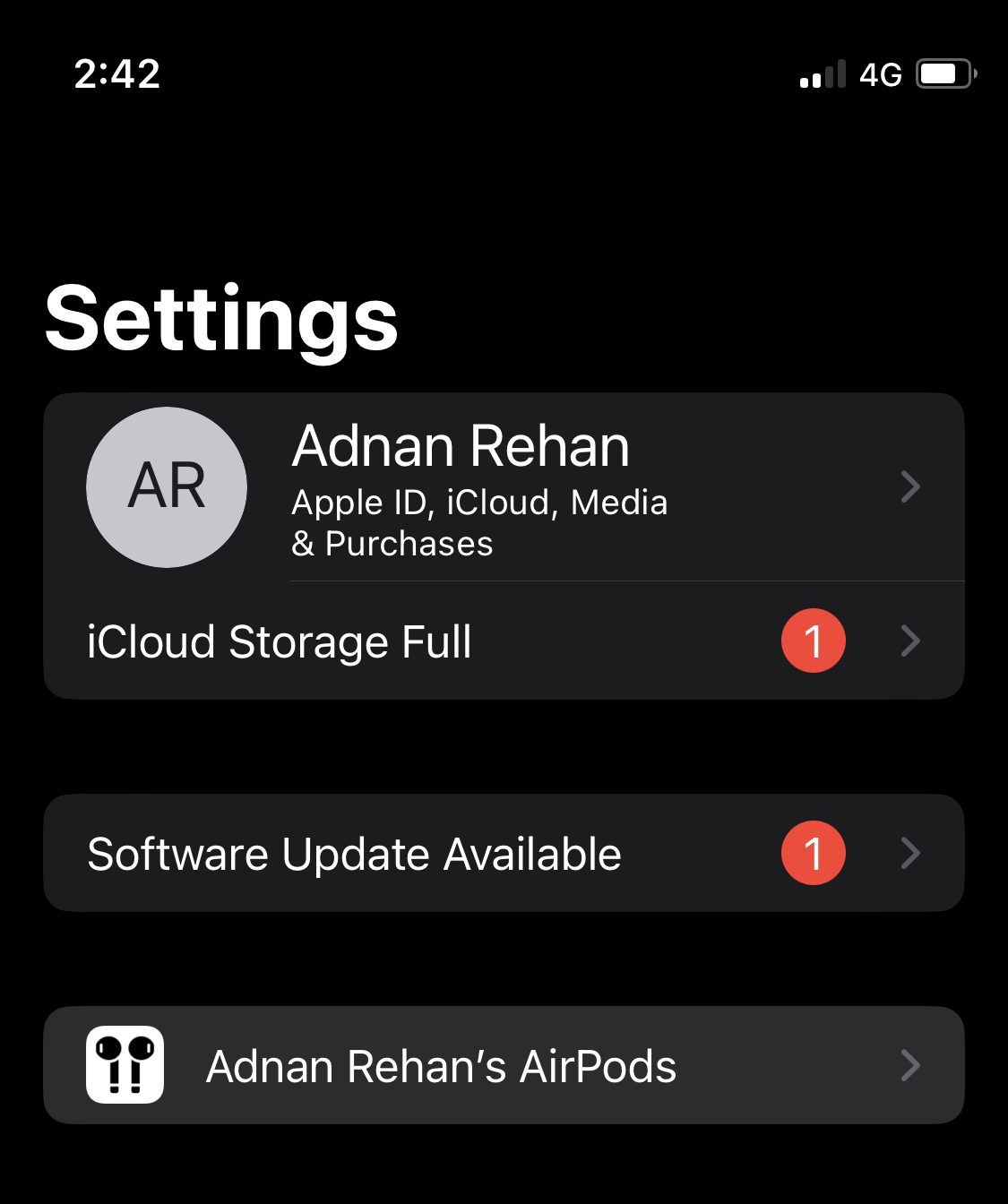
Απλώς αγγίξτε το και θα έχετε την επιλογή να το αλλάξετε.
Στη συνέχεια, μπορείτε να αλλάξετε το όνομά σας στο AirDrop για να διασφαλίσετε ότι άγνωστα άτομα δεν βλέπουν το πραγματικό σας όνομα. Επιπλέον, μπορείτε επίσης να αλλάξετε το όνομα του iCloud σας, αλλά σας συνιστώ να το διατηρήσετε ως δικό σας όνομα, επειδή αυτό διευκολύνει την αναγνώρισή του όταν η συσκευή σας χαθεί ή κλαπεί.
Τελικές Λέξεις
Τα παραπάνω απλά βήματα είναι αρκετά για να αλλάξετε το όνομα του iPhone σας σε κάτι νέο. Θα σας βοηθήσει να προστατεύσετε το απόρρητό σας, να διακρίνετε καλύτερα μεταξύ άλλων συσκευών και να απλοποιήσετε τον τρόπο διαχείρισης των συσκευών σας, ενώ παράλληλα θα απλοποιήσετε την κοινή χρήση μεταξύ συσκευών.
Στη συνέχεια, μάθετε πώς να αποκλείετε έναν αριθμό στο iPhone σας.
